
|
Читайте также: |
Практическая работа № 3
В задачах линейной алгебры практически всегда возникает необходимость выполнять различные операции с матрицами.
Предварительно матрицу нужно определить и ввести в рабочий документ MathCAD.
Для того чтобы определить матрицу, введите с клавиатуры имя матрицы и знак присваивания (<Shift>+<:>). Затем откройте панель операций с матрицами и нажмите кнопку «Создать матрицу или вектор» или выберите в меню Вставка (Insert) команду Матрицу (Matix). В окне диалога введите число строк и столбцов и заполните значениями поле ввода матрицы.
Большинство вычислений с матрицами, как и другие вычисления в MathCAD, можно выполнять тремя способами – с помощью панелей инструментов, выбором операции в меню или обращением к соответствующей функции.
За кнопками на панели инструментов Матрицы закреплены следующие функции:
· определение размеров матрицы
· Xn – ввод нижнего индекса
· X-1 – вычисление обратной матрицы
· |X| - вычисление определителя матрицы:  ; вычисление длины вектора
; вычисление длины вектора 
· поэлементные операции с матрицами: если 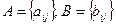 , то
, то 
· M<> – определение столбца матрицы: M<j> - j-й столбец матрицы
· MT – транспонирование матрицы: 
·  - вычисление скалярного произведения векторов:
- вычисление скалярного произведения векторов: 
·  - вычисление векторного произведения двух векторов:
- вычисление векторного произведения двух векторов: 
·  - вычисление суммы компонент вектора:
- вычисление суммы компонент вектора:  ;
;
·  - определение диапазона изменения переменной
- определение диапазона изменения переменной
· визуализация цифровой информации, сохраненной в матрице.
Для того, чтобы выполнить какую-либо операцию с помощью панели инструментов, нужно выделить матрицу и щелкнуть в панели по кнопке операции либо щелкнуть по кнопке в панели и ввести в помеченной позиции имя матрицы.
Функции, предназначенные для решения задач линейной алгебры, собраны в разделе Векторы и матрицы (Vector and Matrix); их можно разделить на три группы: функции определения матриц и операции с блоками матриц, функции вычисления различных числовых характеристик матриц и функции, реализующие численные алгоритмы решения задач линейной алгебры.
Функции определения матриц и операции с блоками матриц:
· matrix(m, n, f) – создает и заполняет матрицу размерности m x n, элемент которой, расположенный в i-ой строке, j-ом столбце, равен значению f(i,j) функции f(x,y);
· diag(v) – создает диагональную матрицу, элементы главной диагонали хранятся в векторе v;
· identity(n) – создает единичную матрицу порядка n;
· augment(A, B) – формирует матрицу, в первых столбцах которой содержится матрица A, а в последних – матрица B (матрицы A и B должны иметь одинаковое число строк);
· stack(A, B) – формирует матрицу, в первых строках которой содержится матрица A, а в последних – матрица B (матрицы A и B должны иметь одинаковое число столбцов);
· submatrix(A, ir, jr, ic, jc) – формирует матрицу, которая является блоком матрицы A, расположенным в строках с ir по jr и в столбцах с ic по jc (ir<=jr, ic<=jc).
Номер первой строки (столбца) матрицы или первой компоненты вектора хранится в MathCAD в переменной ORIGIN. По умолчанию в MathCAD координаты векторов, столбцы и строки матрицы нумеруются, начиная с 0 (ORIGIN:=0). Поскольку в математической записи чаще всего используется нумерация с 1, перед началом работы с матрицами будем определять значение переменной ORIGIN равным 1, т.е. будем, прежде всего, выполнять команду ORIGIN:=1.
Функции вычисления различных числовых характеристик матриц:
· last(v) – вычисление номера последней компоненты вектора V;
· length(v) – вычисление количества компонент вектора V;
· rows(A) – вычисление числа строк в матрице A;
· cols(A) – вычисление числа столбцов в матрице A;
· max(A) – вычисление наибольшего элемента в матрице A;
· min(A) – вычисление наименьшего элемента в матрице A;
· tr(A) – вычисление следа квадратной матрицы A (след матрицы равен сумме ее диагональных элементов);
· rank(A) – вычисление ранга матрицы A;
· norm1(A), norm2(a), norme(A), normi(A) – вычисление норм квадратной матрицы A.
Функции, реализующие численные алгоритмы решения задач линейной алгебры:
· rref(A) – приведение матрицы к ступенчатому виду с единичным базисным минором (выполняются элементарные операции со стоками матрицы);
· eigenvals(A) – вычисление собственных значений квадратной матрицы A;
· eigenvecs(A) – вычисление собственных векторов квадратной матрицы A; значением функции является матрица, столбцы которой есть собственные векторы матрицы A, причем порядок следования векторов отвечает порядку следования собственных значений, вычисленных функцией eigenvals(A);
· eigenvec(A, l) – вычисление собственного вектора матрицы A, отвечающего собственному значению l;
· lsolve(A, b) – решение системы линейных алгебраических уравнений Ax=b.
Вычисления с использованием описанных функций выполняются стандартным для MathCAD способом. Чтобы обратиться к функции, введите с клавиатуры имя функции, перечислите в скобках ее аргументы, введите знак равенства и щелкните по свободному месту в рабочем документе вне выделяющей рамки. Результат вычислений (число, вектор, матрица) будет отображен в рабочем документе справа от знака равенства.
Если предполагается использовать результаты в дальнейших вычислениях, им следует присвоить имя. Для этого введите с клавиатуры имя переменной и знак присваивания, а справа от него – имя функции со списком аргументов в круглых скобках. Если теперь ввести с клавиатуры имя переменной, знак равенства и щелкнуть по свободному месту в рабочем документе вне выделяющей рамки, то результат вычислений будет отображен справа от знака равенства.
Имя функции можно вставить из списка: щелкните по месту вставки, затем по строке Функция (Function) меню Вставка (Insert), выберите в окне списка стрелками прокрутки нужную функцию и подтвердите выбор щелчком по кнопке OK в окне диалога.
Вычисления могут производиться в двух режимах – автоматическом и последовательном. В первом случае операция выполняется сразу после ввода команды и щелчка по рабочему документу вне выделяющей рамки, во втором – после команды Вычислить (Calculate). Режим вычислений устанавливается в меню Математика (Math). По умолчанию включен режим автоматических вычислений.
MathCAD читает и выполняет введенные выражения слева направо и сверху вниз, поэтому следите, чтобы выражение для вычисления располагалось правее и ниже определенных для него значений переменных.
Дата добавления: 2015-08-27; просмотров: 97 | Нарушение авторских прав
| <== предыдущая страница | | | следующая страница ==> |
| i* vi. д. ц | | | Указания |